Cómo agregar Cool Chatbots y Live Chat a su sitio web de WordPress usando Tidio
Publicado: 2022-07-14Atender las necesidades individuales de los visitantes de su sitio web puede requerir mucho tiempo y recursos. Ya sea para administrar correos electrónicos de consultas de ventas, quejas de clientes o simplemente para responder preguntas frecuentes, tener operadores humanos puede resultar costoso, especialmente para las tareas más repetitivas. Aquí es donde intervienen los chatbots y los chats en vivo para aliviar esa carga.
¿Qué son los chatbots?
Los chatbots son software para simular una conversación humana. A menudo se utilizan en el servicio de atención al cliente en línea para ayudar a los visitantes del sitio con consultas sobre la disponibilidad del producto, el estado del pedido, los tiempos de entrega, los problemas técnicos, etc.
Los chatbots pueden:
- Involucrar a los clientes potenciales en el punto donde es más probable que compartan sus datos de contacto, recopilando así direcciones de correo electrónico de manera proactiva.
- Presente sus servicios de manera más efectiva a través de conversaciones automatizadas
- Proporcionar contenido e información adaptados específicamente a los perfiles e intereses de los visitantes.
- Proporcione respuestas de autoservicio inmediatas a las preguntas frecuentes
- Envíe información valiosa a su sistema de gestión de relaciones con los clientes (CRM)
- Cuando se combina con el chat en vivo, reduce drásticamente la probabilidad de que los clientes no reciban una respuesta satisfactoria a su consulta.
Sin embargo, una de las mayores ventajas de los chatbots es que nunca duermen ni toman descansos, a diferencia de los operadores humanos. Por lo tanto, su servicio de atención al cliente estará disponible las 24 horas del día, los 7 días de la semana, perfecto para empresas que operan en múltiples zonas horarias.
Por ejemplo, cuando sus oficinas están cerradas, un chatbot puede capturar los datos de contacto de los visitantes y avisarles que un representante se pondrá en contacto en breve.
Tidio x WPlift: obtenga un 15 % de descuento
Nuestros amigos de Tidio tienen mucho para todos nuestros lectores. Si te gusta Tidio tanto como a nosotros, puedes obtener un 15% de descuento en Tidio.
¿Y qué son los chats en vivo?
Por otro lado, el chat en vivo es el uso de medios electrónicos para chatear con los visitantes de su sitio web. Esto puede ser directamente a través del sitio web o a través de un tercero, como Facebook messenger. Lo mejor del chat en vivo es que permite a los visitantes interactuar directamente contigo sin enviar correos electrónicos ni levantar el teléfono.
Además, es posible combinar chat en vivo con chatbots para automatizar acciones repetitivas y pasar las más complejas a un operador en vivo.
El artículo continúa a continuación
Si bien hay muchas soluciones de chat disponibles, en este artículo analizaré de cerca a Tidio. Esta es una herramienta de chatbot y chat en vivo muy versátil diseñada específicamente para ayudar a brindar un servicio al cliente de calidad y mejorar las conversiones.
Características clave de Tidio
Tidio viene con todas las funciones que necesita para agregar chat en vivo y chatbots a su sitio de WordPress. Además, le permite chatear a través de la función de mensajería de Facebook e Instagram, lo que los convierte en poderosos canales de venta.
Hay disponible una versión gratuita de Tidio, que es un excelente trampolín para mejorar su juego de servicio al cliente y ventas. Le permite administrar todos sus mensajes de chat en vivo, mensajería y correo electrónico desde un panel. Comprensiblemente, la versión gratuita tiene menos funciones que los planes premium, pero aún obtienes cosas como:
- Chats en vivo ilimitados con un widget de chat personalizable
- Chatbots (limitado a 100 visitantes únicos accesibles por mes)
- Los chatbots y el chat en vivo son combinables
- Hasta tres operadores de chat
- Un widget compatible con dispositivos móviles que funciona en cualquier dispositivo
- Recopilación de información del visitante (dirección de correo electrónico, datos de ubicación, detalles de contacto, dirección IP, etc.)
- Integre el chat en vivo con varias aplicaciones de terceros, por ejemplo, correo electrónico, Instagram, Facebook Messenger, etc.
- API de JavaScript
- Aplicaciones de escritorio y móviles (iOS y Android)
- Código ligero que tiene un impacto mínimo en el rendimiento de su sitio
En cuanto a los planes premium de Tidio, hay dos disponibles:
1. Chatbots
Como probablemente haya adivinado, este plan se trata de chatbots automatizados. Incluye las funciones de la versión gratuita pero añade:
- Sin límites mensuales en el número de visitantes únicos accesibles
- Chatbots activos ilimitados
- Plantillas de chatbot y editor visual de chatbot para personalizar los bots para que coincidan con la marca de su sitio
- Integración de Zapier para automatizar tareas repetitivas, como exportar contactos
El plan Chatbots cuesta $49 por mes o $490 por año.
2. Comunicador
El plan Tidio Communicator se centra en el chat en vivo. Al igual que el plan Chatbots, Communicator incluye las funciones de la versión gratuita y agrega cosas como:
- Escritura en vivo para ver lo que escriben sus visitantes antes de enviar su mensaje
- Páginas vistas para ver qué páginas están visitando los visitantes, lo que le permite personalizar su comunicación con ellos
- Lista de visitantes que actualmente están activos en su sitio
- Permisos para controlar el acceso otorgados a los operadores
- Los operadores pueden agregar notas a los perfiles de los visitantes
- Hasta 40 puestos de operador de chat
Por cada puesto de operador, el plan Communicator cuesta $19 al mes o $190 al año.
Puede comprar cualquiera de los planes premium individualmente o combinarlos.
Instalando Tidio
Un aspecto de Tidio que me gusta especialmente es lo fácil que es instalarlo y configurarlo. El proceso es el siguiente:
El artículo continúa a continuación
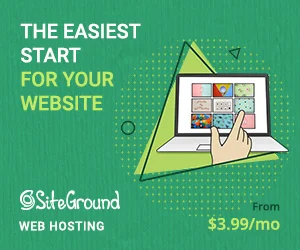
- Instalar y activar el complemento de Tidio
- Haga clic en la opción 'Tidio Chat' que aparece en el menú de su panel de administración de WordPress, y en el campo 'Crear una cuenta gratuita', ingrese su dirección de correo electrónico y la contraseña deseada:
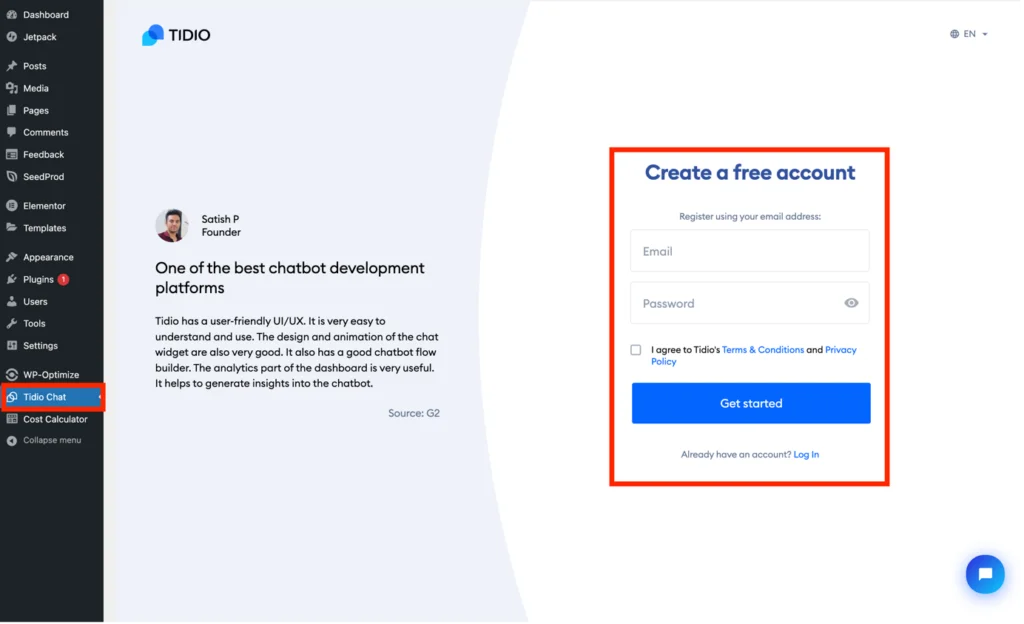
- Ingrese un nombre, elija un esquema de color y seleccione el idioma para el chat en vivo. Todos los cambios realizados se reflejan en la ventana emergente de chat de ejemplo a la derecha de la pantalla:
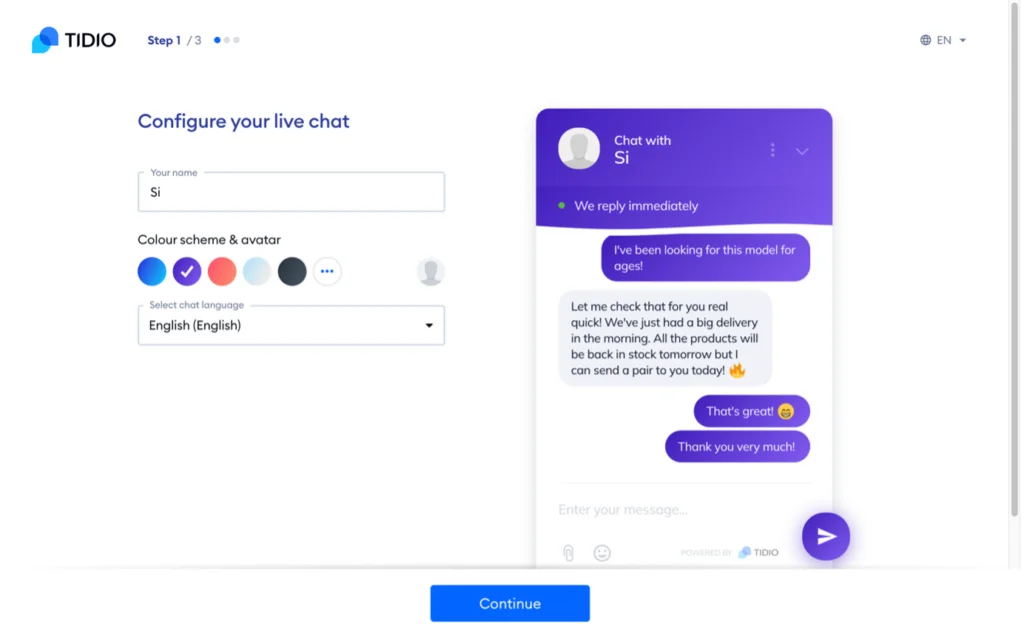
- Ingrese la cantidad de agentes que usará, su industria, la cantidad de consultas que normalmente espera manejar cada mes y seleccione las opciones que necesita en la sección '¿Qué le gustaría hacer con Tidio?':
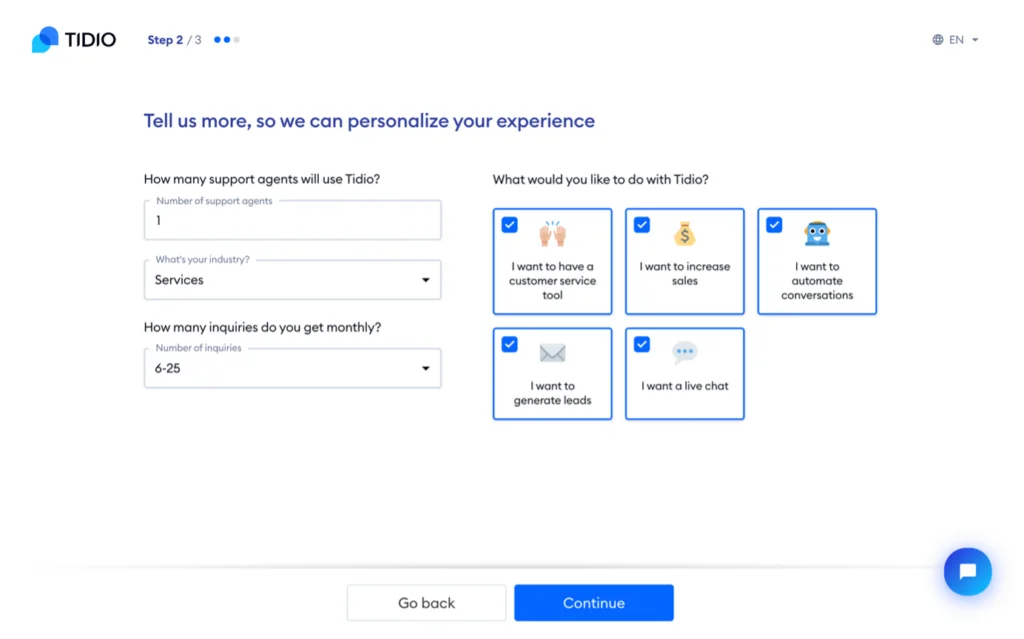
- Elija una de las tres opciones que desea usar para el primer mensaje de su chatbot. Tenga en cuenta que es posible personalizar los mensajes usando la opción 'Personalizar este mensaje':
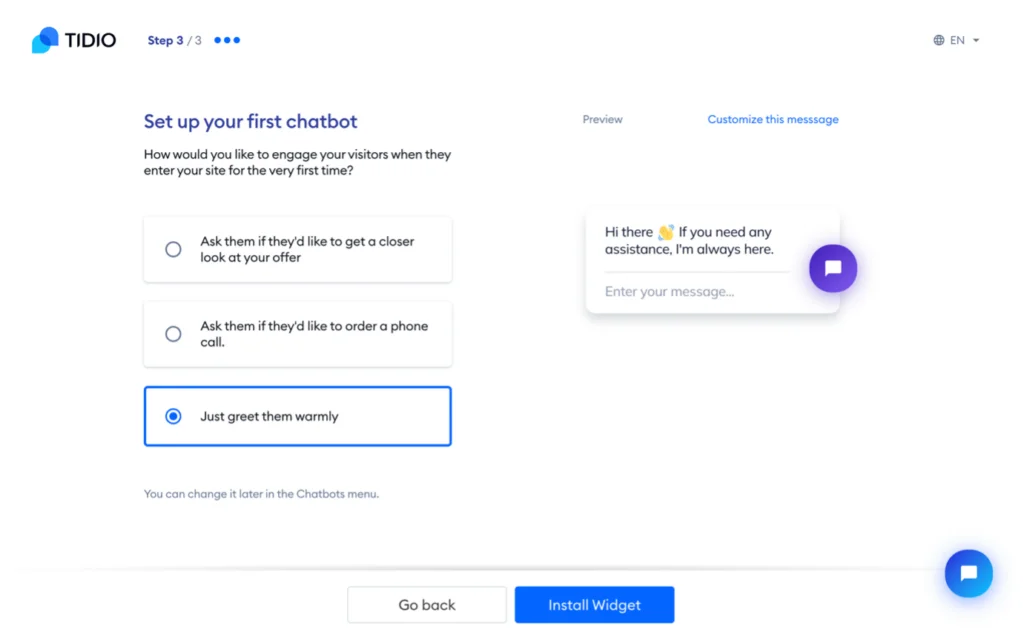
- Después de presionar 'Instalar widget', volverá a su panel de administración de WordPress:
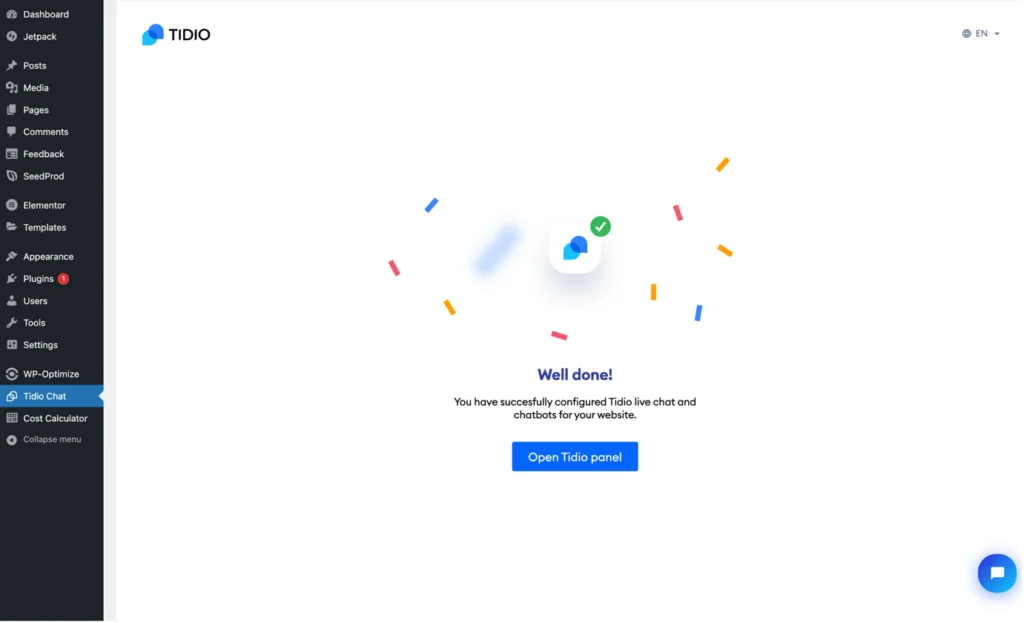
Eso es todo: su chat en vivo y el widget de chatbot ahora están instalados en su sitio. Si ve su sitio, verá una ventana emergente 'Chatea con nosotros' en el lado derecho de la pantalla; al hacer clic en eso, se abrirá la ventana de chat:
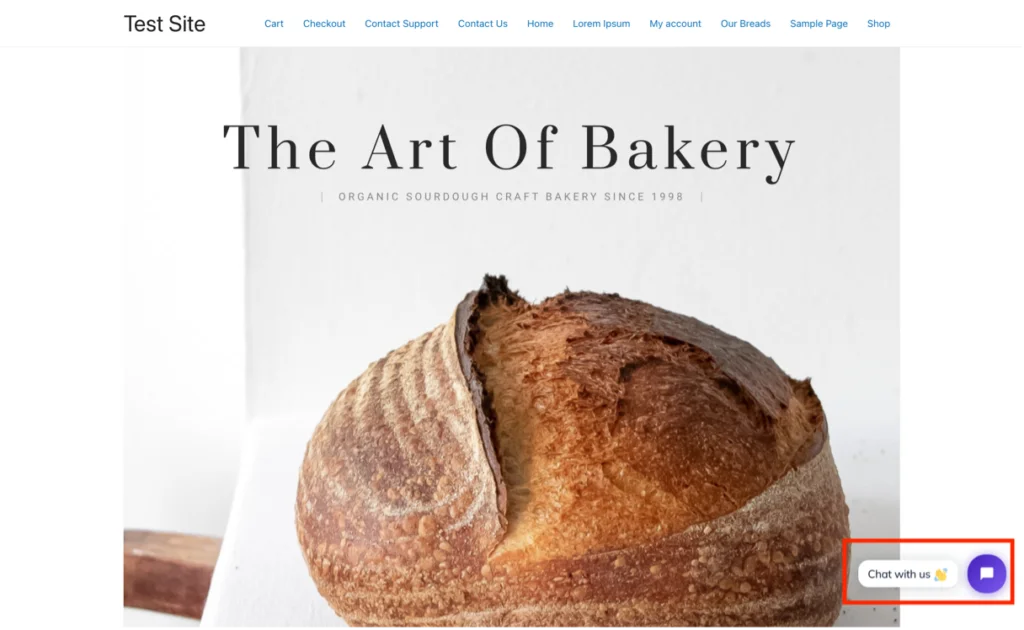
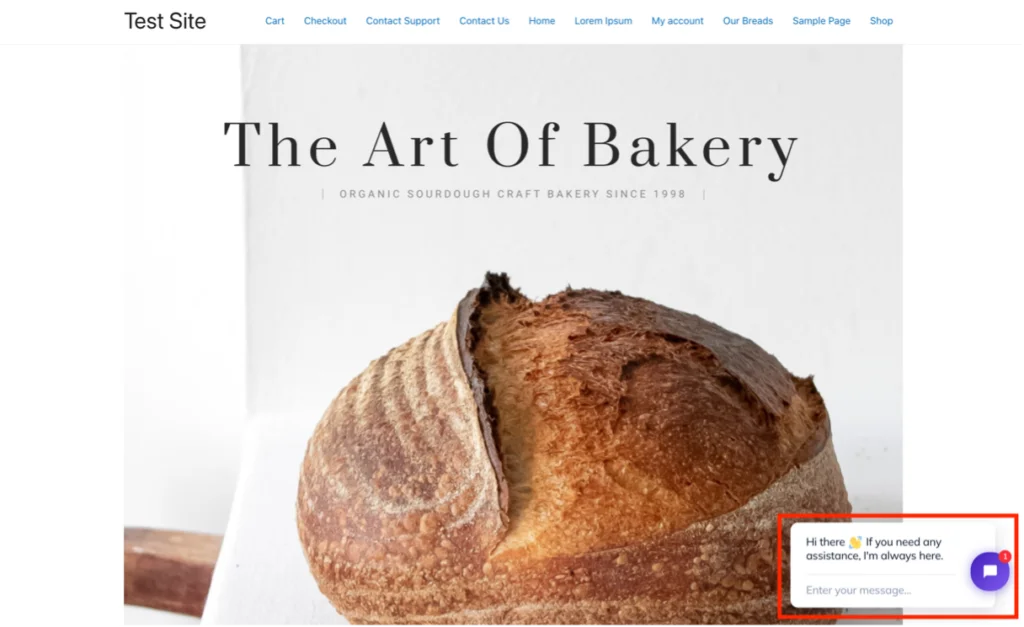
Chat en vivo de Tidio en acción
Por supuesto, actualmente, no sucederá nada si escribe algo en la ventana de chat: debe estar en el panel de Tidio para chatear en vivo con un visitante o configurar un chatbot para responder.
El acceso al panel de Tidio se realiza a través de la sección Chat de Tidio de su panel de administración de WordPress: simplemente haciendo clic en el botón azul 'Abrir panel de Tidio' lo llevará a la página de inicio de su panel de Tidio. Tenga en cuenta que esto no está alojado en su WordPress sino en el sitio web de Tidio:
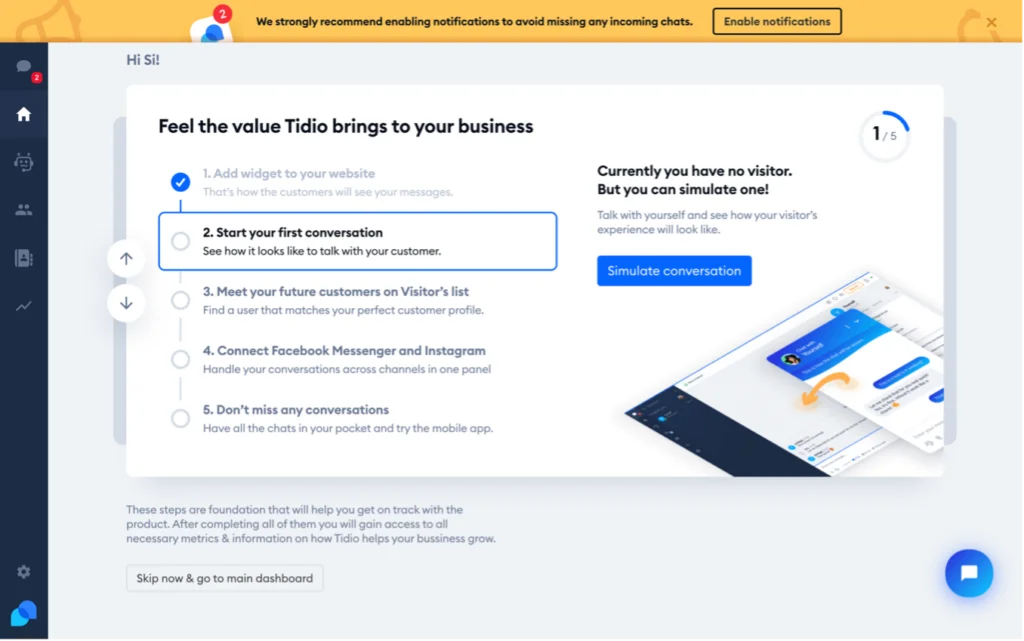
Para probar la función de chat en vivo, puede usar el botón 'Simular conversación'. Esto abre una ventana de chat en una nueva pestaña del navegador que mostrará el saludo de bienvenida previamente configurado y solicitará la dirección de correo electrónico del visitante. También le dará al visitante la opción de suscribirse a su boletín de noticias si tiene uno.
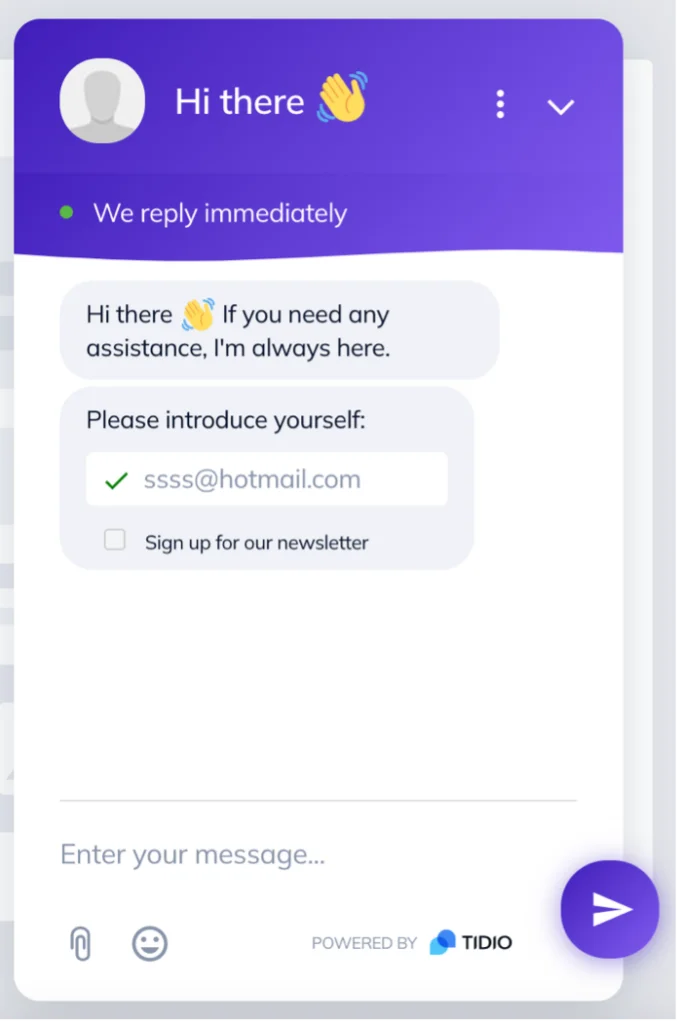
Inmediatamente, ha capturado la dirección de correo electrónico del usuario y, como sabe cualquier vendedor, una lista de correo electrónico es un activo esencial para una empresa.

Una vez que el usuario haya ingresado su dirección de correo electrónico, aparecerá en la pestaña Conversaciones del panel de Tidio, junto con cualquier otra cosa que haya ingresado. Si tienes habilitadas las notificaciones, lo cual es muy recomendable, recibirás una alerta del chat entrante:
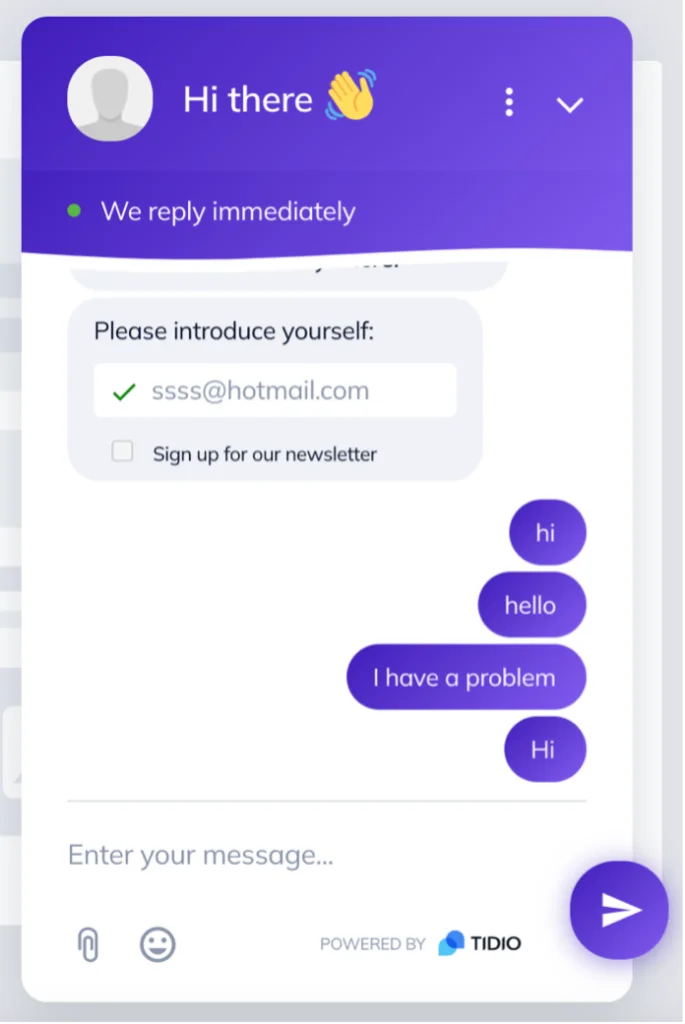
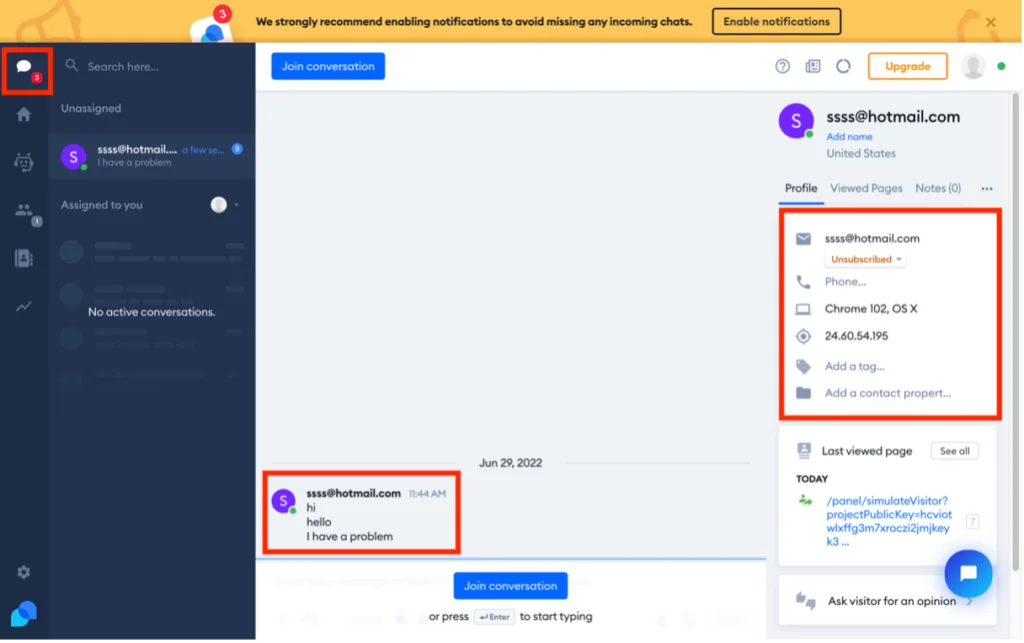
Notará que además de la dirección de correo electrónico del visitante, Tidio también captura su tipo de navegador, dirección IP y las páginas de su sitio que han visto. También es posible que el operador de chat agregue datos adicionales al perfil del visitante, como etiquetas, propiedades de contacto o nombre.
Para responder al chat, simplemente presione el botón 'Unirse a la conversación' y escriba un mensaje:
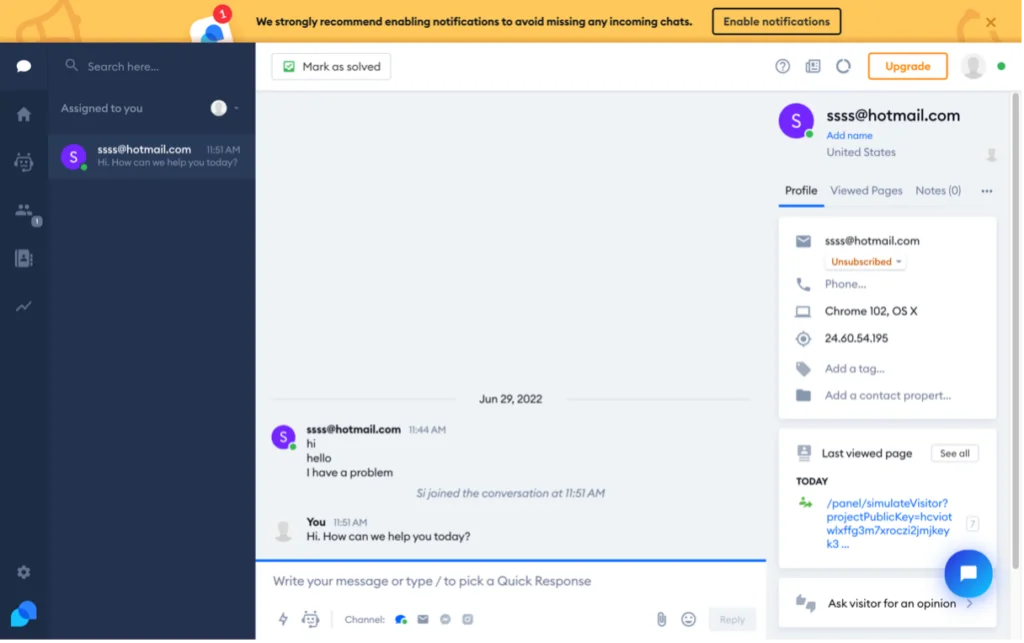
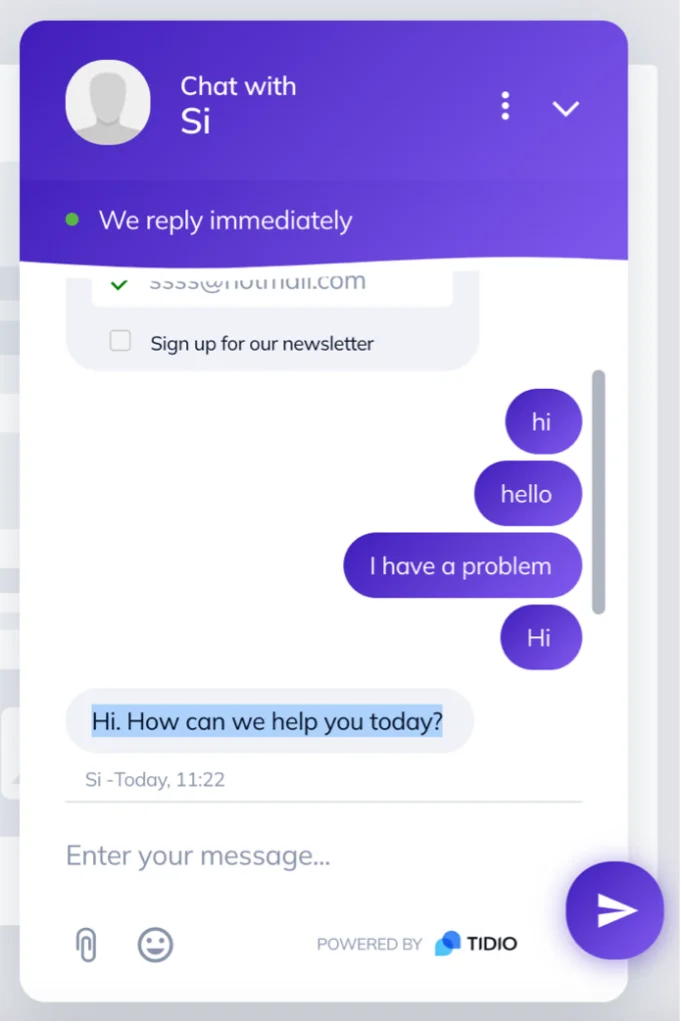
El chat en vivo con Tidio realmente es así de fácil. Una vez que se completa la conversación, se puede marcar como resuelta. Además, es posible ver todos los chats listados por cada operador.
Chatbots de Tidio en acción
Tener una función de chat en vivo en su sitio está muy bien, pero necesita que alguien esté disponible para responder. Por otro lado, los chatbots ayudan a automatizar las tareas de comunicación de los visitantes.
El artículo continúa a continuación
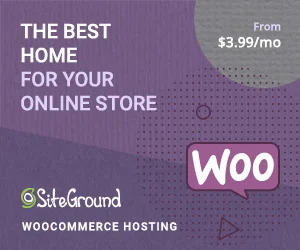
Agregar chatbots usando plantillas
Agregar chatbots en Tidio es afortunadamente simple, gracias a una variedad de plantillas listas para usar. Esas plantillas cubren varios escenarios, incluidos bots para preguntas frecuentes, cuando su chat en vivo está cerrado, respuestas de saludo, etc.
La pestaña Chatbot en el panel de Tidio muestra las plantillas disponibles agrupadas en diferentes categorías (aumentar las ventas, generar clientes potenciales o resolver problemas):
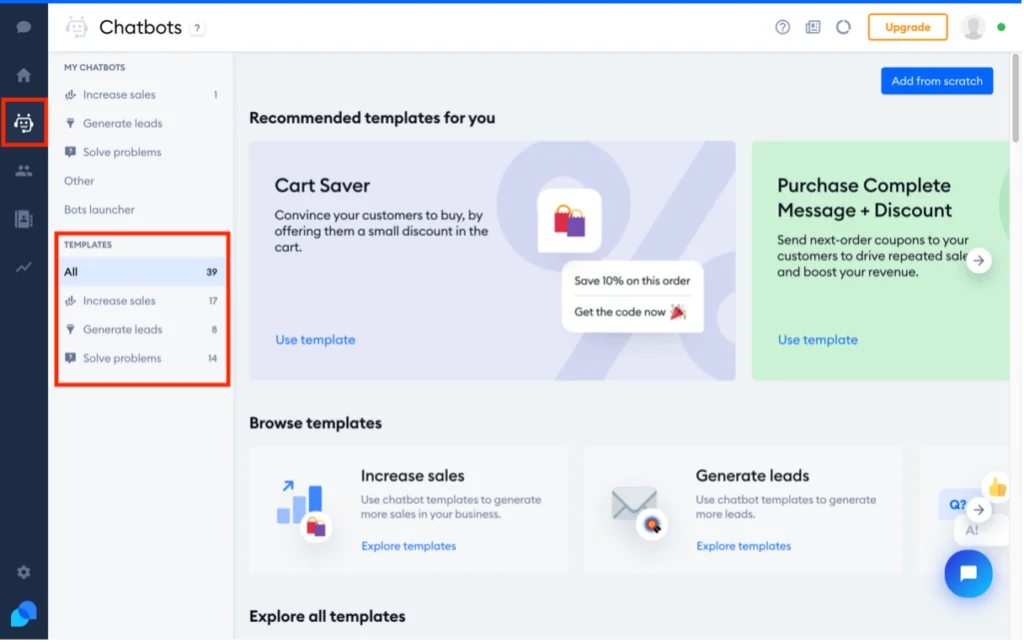
Para usar cualquiera de las plantillas, simplemente haga clic en el botón 'Usar plantilla' que aparece cuando pasa el cursor sobre la que necesita:
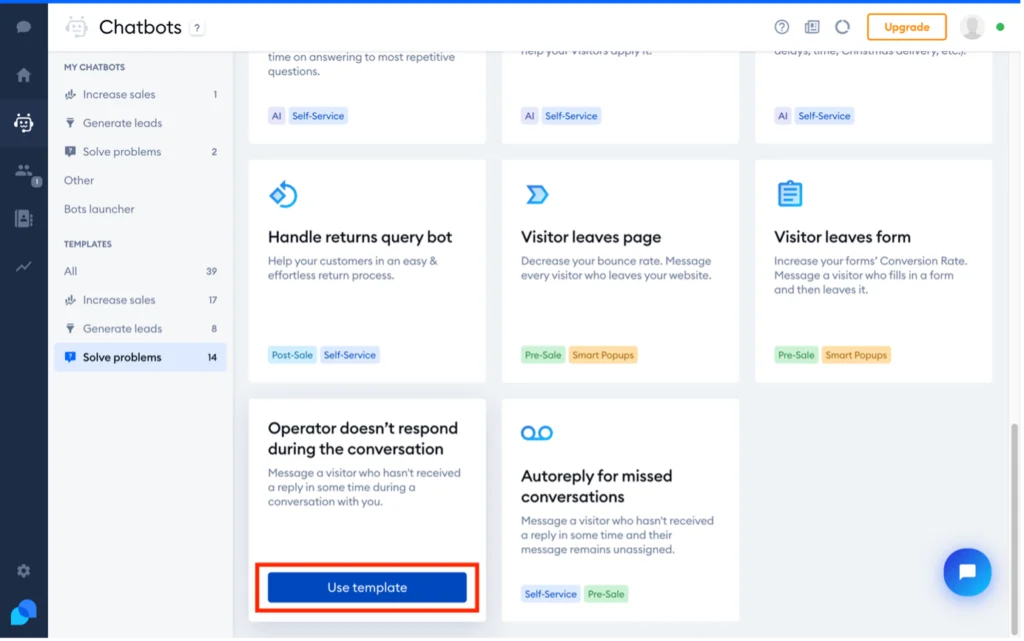
Después de hacer clic en 'Usar plantilla', una ventana emergente brinda una explicación detallada de la plantilla, mientras que el botón 'Pruébalo' te permite verla en acción. Genial, ¿verdad? Además, también te dice en qué funcionará el chatbot y, en el siguiente ejemplo, verás que es compatible con el chat en vivo, Instagram y Facebook Messenger:
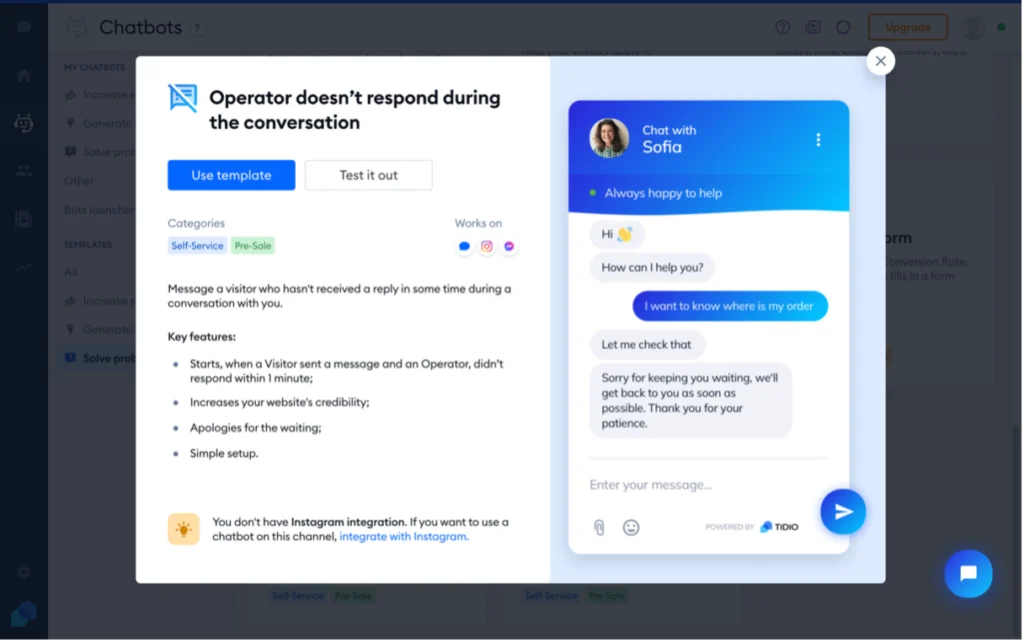
Dependiendo de la plantilla utilizada, presionar 'Usar plantilla' puede requerir que agregue configuraciones específicas. Por ejemplo, en el caso de la plantilla 'El operador no responde durante la conversación', puede personalizar el mensaje de la siguiente manera:
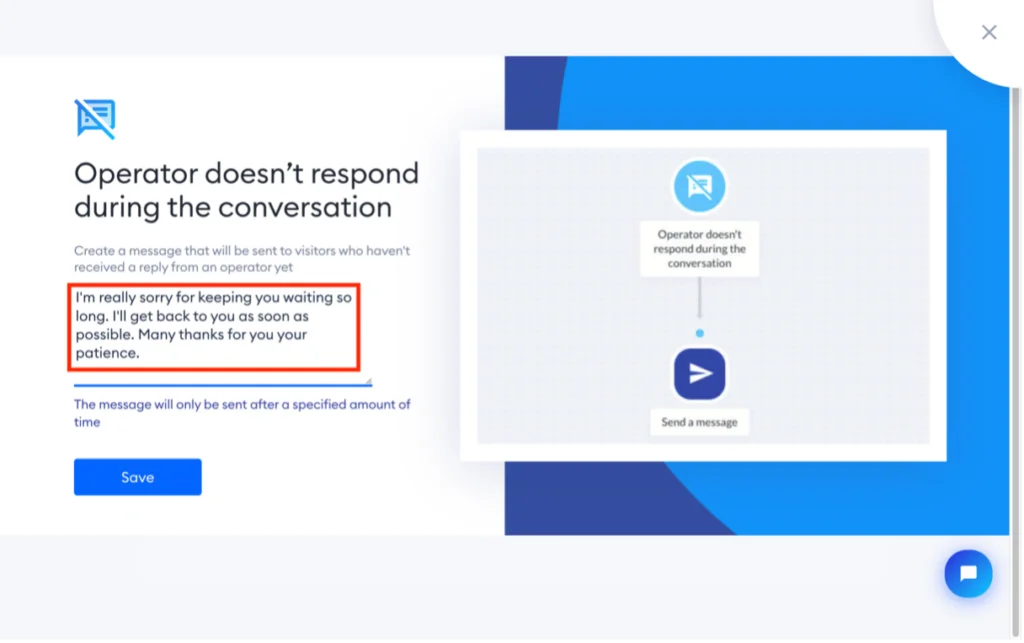
Después de guardar las configuraciones y opciones, aparecerá una pantalla que muestra el 'proceso' de la plantilla:
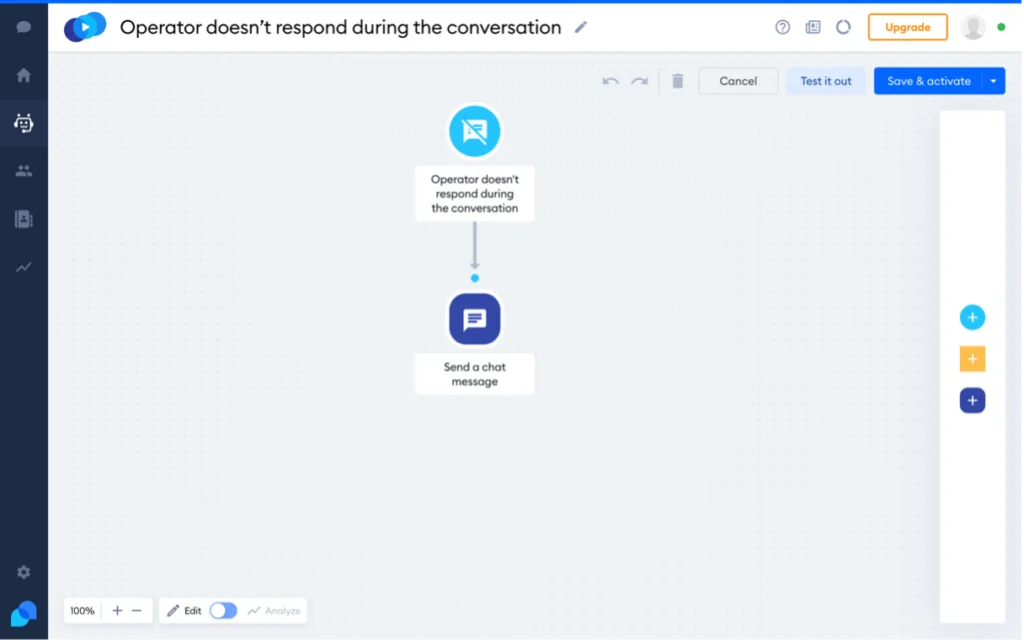
Al presionar 'Guardar y activar', se guarda la plantilla en 'Mis chatbots' y se activa. Todos los chatbots que haya creado aparecerán aquí:
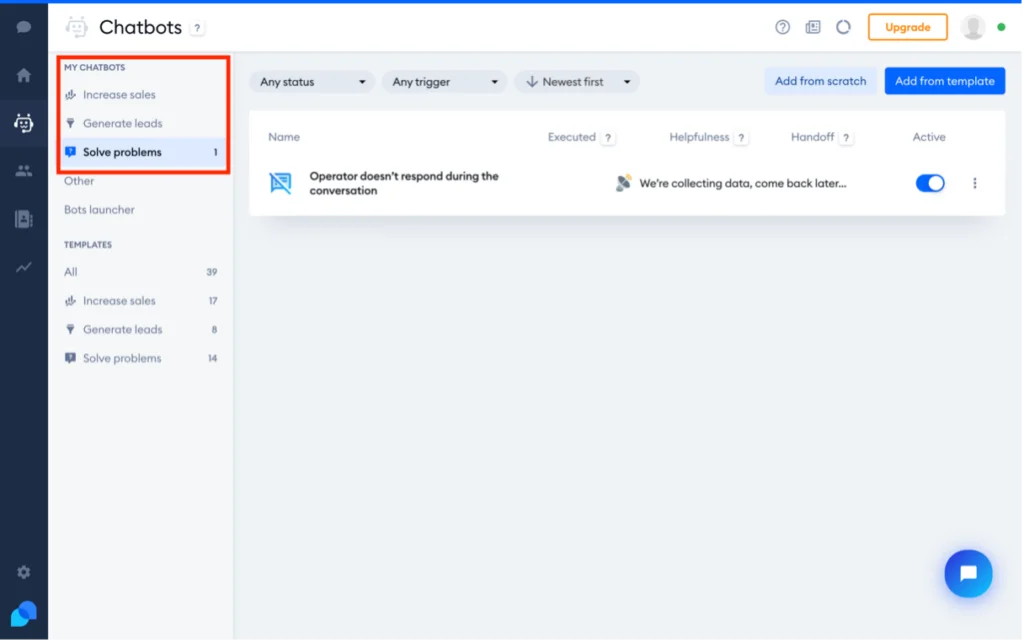
Creación de chatbots personalizados y modificación de plantillas
Tidio tiene un generador de chatbot muy intuitivo al que se accede a través de la opción 'Agregar desde cero' en el panel de chatbots. Después de hacer clic en eso, aparece una pantalla que le pide que asigne un nombre a su chatbot y elija cómo se activará entre una variedad de opciones:
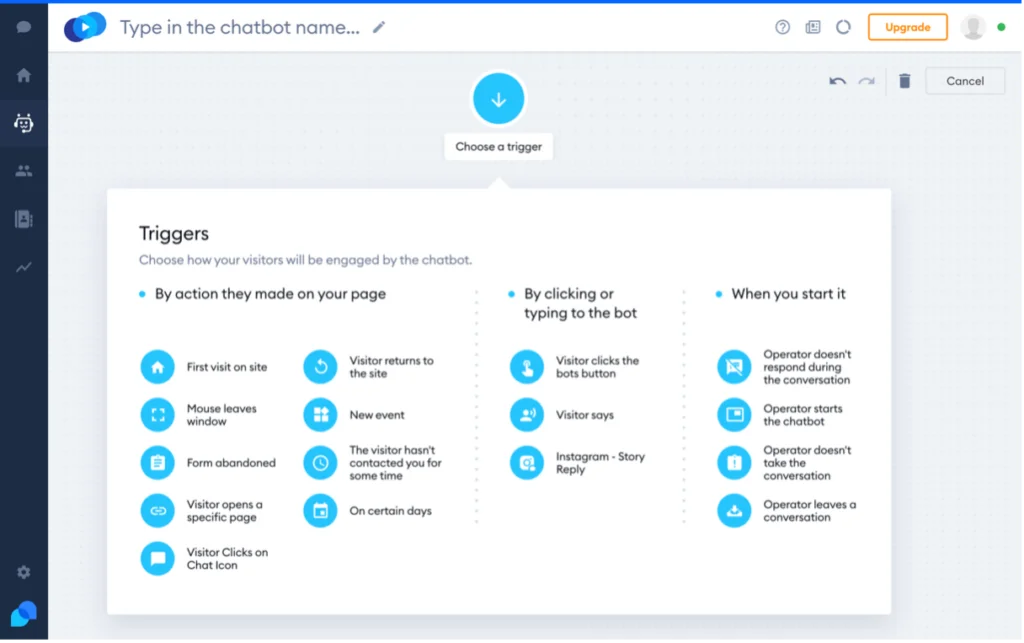
Una vez que haya seleccionado un disparador, Tidio lo lleva directamente al constructor donde construirá su chatbot:
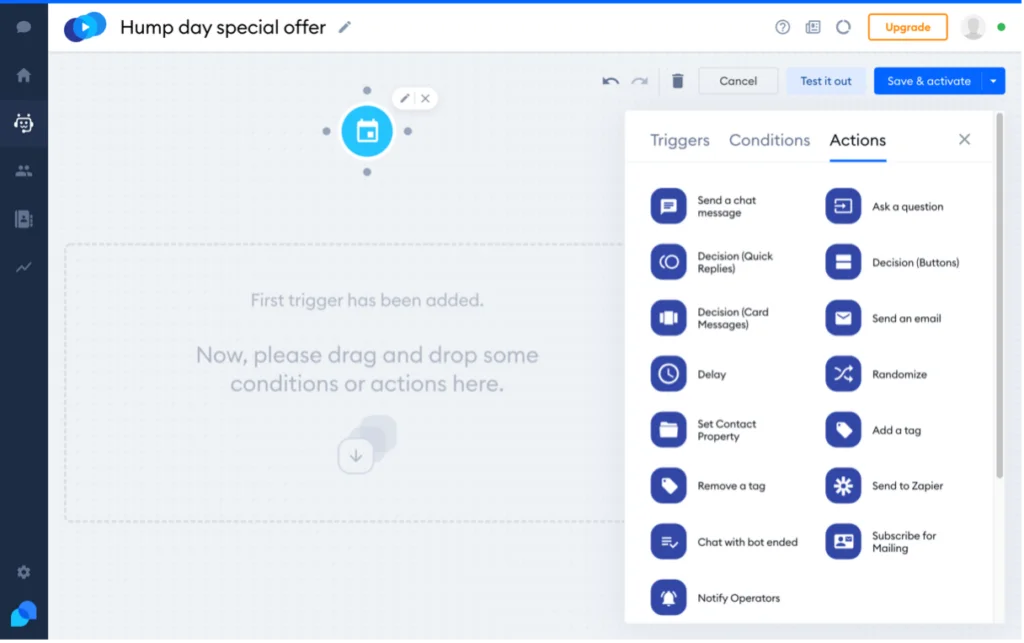
Todo lo que se requiere ahora es arrastrar y soltar las condiciones y acciones que necesita para su chatbot en el centro.
Por ejemplo, puede elegir el disparador 'El visitante regresa al sitio' para dar la bienvenida a los visitantes que regresan a su sitio web con un mensaje de chat usando 'Enviar un mensaje de chat':
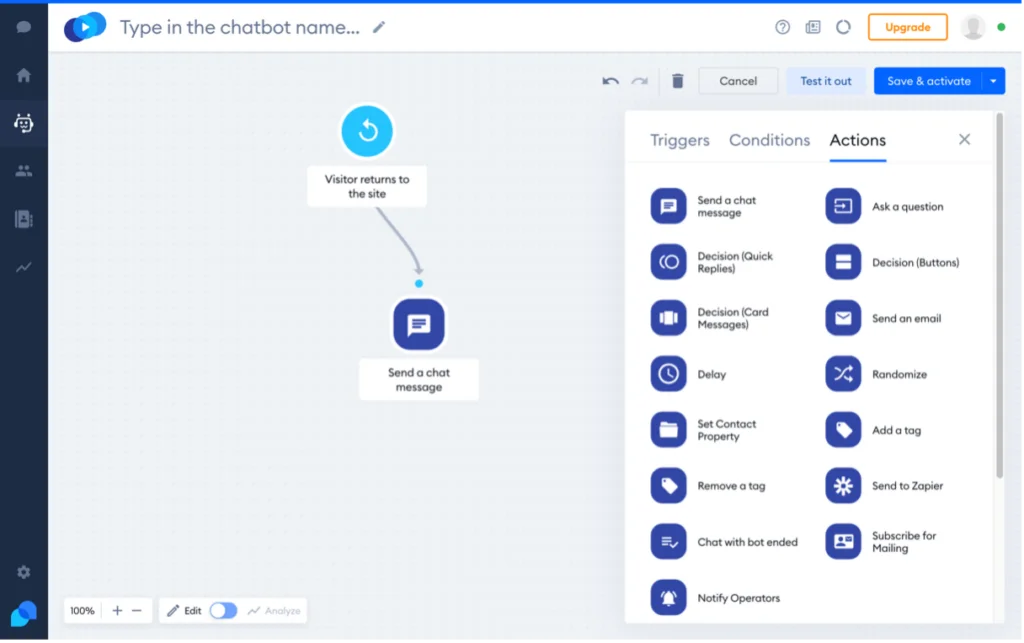
Al hacer clic en el icono de cada activador, acción y condición seleccionados, se presentarán las opciones disponibles para ese icono en particular:
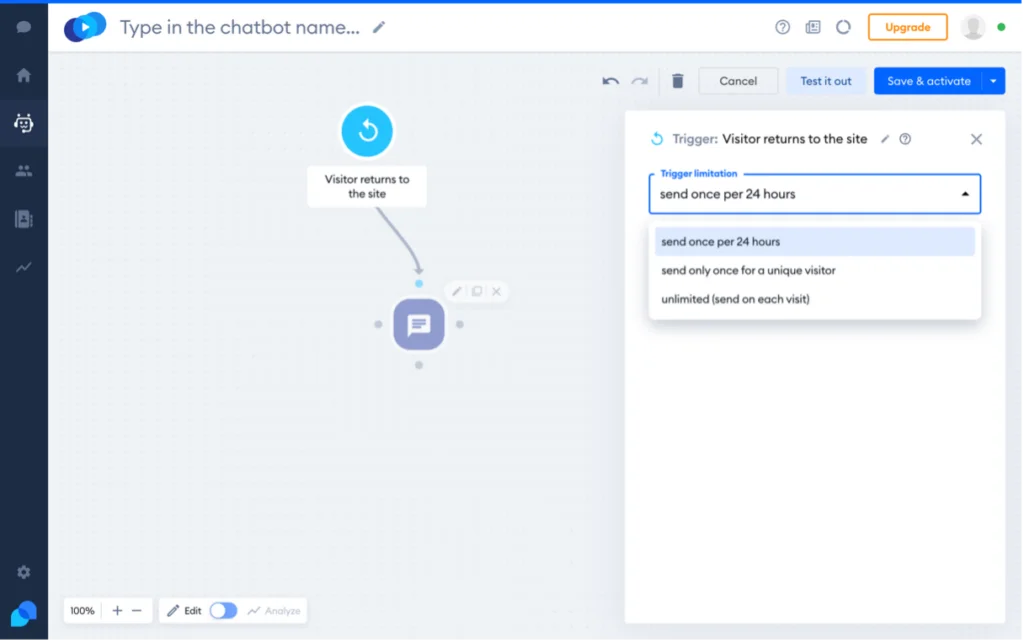
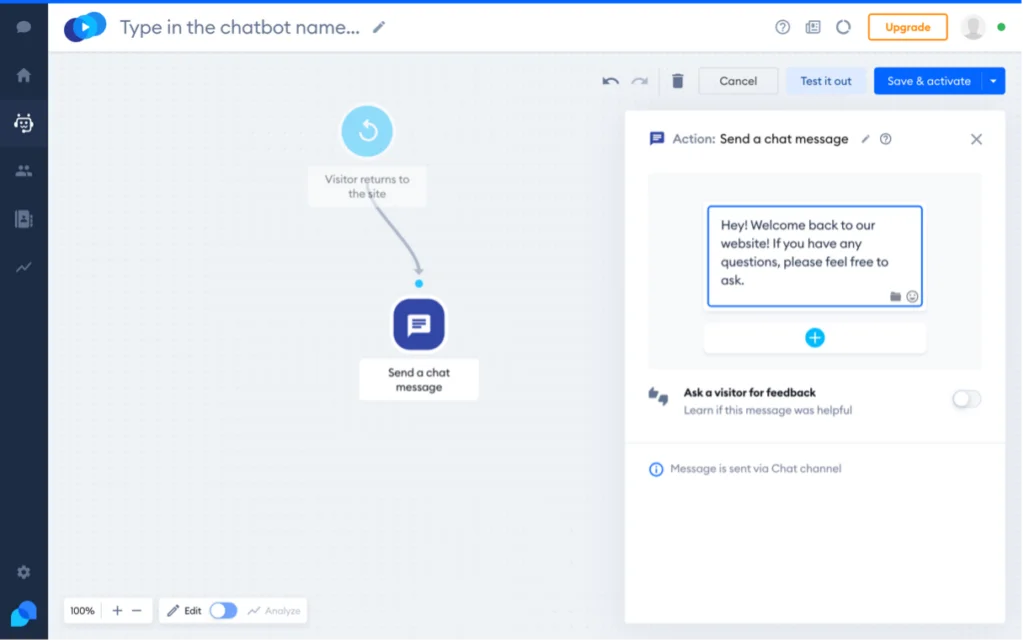
El botón 'Pruébelo' le permite ver su chatbot en acción antes de configurarlo en vivo:
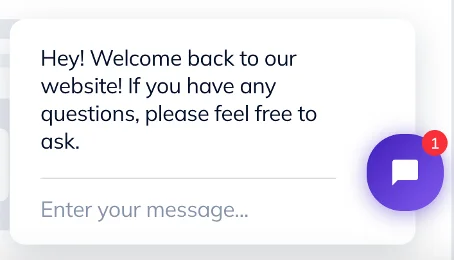
Puede desarrollar aún más su chatbot agregando otras acciones y condiciones. Simplemente arrástrelos y suéltelos, haga clic en los íconos para elegir las opciones para cada uno y luego vincúlelos haciendo clic en los puntos pequeños y arrastrando las flechas hacia donde se necesita la relación:
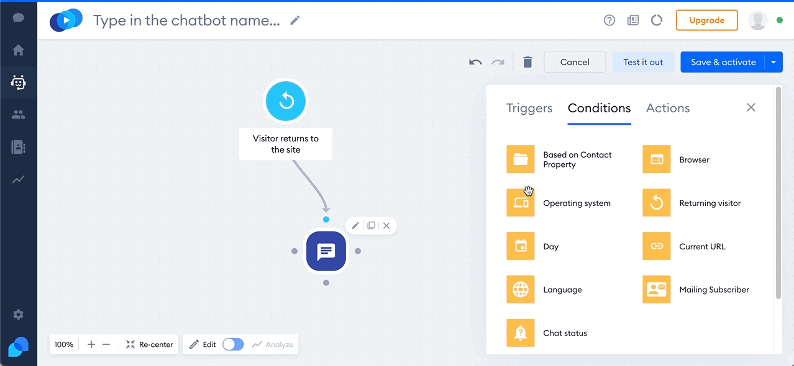
Una vez que esté satisfecho con el chatbot, puede guardarlo y activarlo.
Tenga en cuenta que puede personalizar las plantillas de la misma manera usando los tres botones de colores que contienen los símbolos + en el panel de 'proceso' de la plantilla. Al hacer clic en ellos, se muestran los menús Activadores, Condiciones y Acciones. Luego, simplemente arrastre y suelte los íconos en la plantilla de la misma manera que cuando crea un chatbot personalizado:
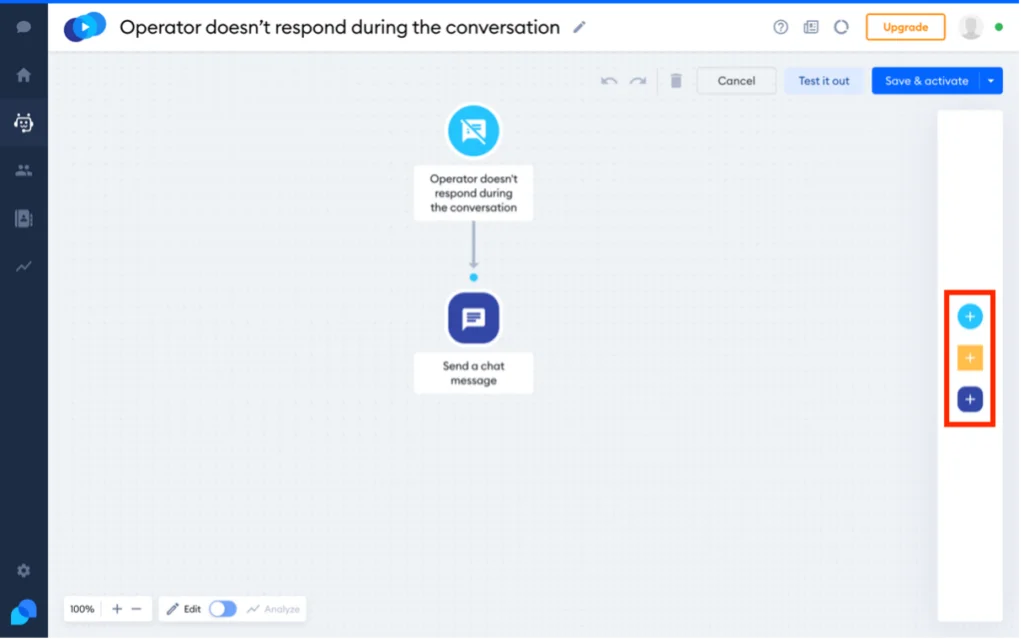
Gustos y disgustos de Tidio
Hay toneladas de cosas que me gustan y muy pocas que no me gustan de Tidio:
Gustos
- Documentación completa
- Un proceso de configuración súper simple y fácil de usar
- Buena variedad de plantillas de chatbot personalizables
- Generador de chatbot intuitivo de arrastrar y soltar
- Vistas previas en vivo de chatbots y simulador de chat con fines de prueba
- La versión gratuita tiene excelentes funciones.
- Los planes premium tienen precios competitivos
- Hay disponible una prueba gratuita de 7 días de los planes premium
disgustos
Para ser sincero. Realmente me gusta Tidio y no puedo pensar en nada para criticarlo constructivamente. Supongo que si tuviera que dividir los pelos, el hecho de que los datos se almacenen en los servidores de Tidio y no en WordPress puede no complacer a todos. Dicho esto, Tidio está legalmente obligado a tomar medidas para proteger los datos. Puedes leer sobre las medidas que tienen en vigor aquí. Además, muchas otras soluciones de chat funcionan de la misma manera.
Tidio x WPlift: obtenga un 15 % de descuento
Nuestros amigos de Tidio tienen mucho para todos nuestros lectores. Si te gusta Tidio tanto como a nosotros, puedes obtener un 15% de descuento en Tidio.
El veredicto final
Si está buscando una manera fácil de agregar la funcionalidad de chat en vivo a su sitio web de WordPress, Tidio es ideal. Con Tidio, puede crear y administrar rápidamente chatbots y chats en vivo o combinar los dos para ayudar a automatizar tareas repetitivas, capturar clientes potenciales y aumentar las conversiones de ventas utilizando recursos mínimos.
Dado que la plataforma tiene una excelente versión gratuita y las actualizaciones premium son muy asequibles, Tidio es una excelente opción para pequeñas empresas o nuevas empresas que buscan mejorar la experiencia del usuario y la rentabilidad de su sitio web.
Tidio puede hacer mucho más de lo que he podido cubrir en este artículo. Por lo tanto, le sugiero que primero juegue con la versión gratuita para ver de qué es capaz. Luego puede actualizar a un plan premium cuando necesite las funciones adicionales.
Obtener Tidio
